This post is also available in: English Português Español Français Italiano
Sie fragen sich, wie Sie eine Telefonnummer in Ihre E-Mail-Signatur einfügen können? Das ist eines der ersten Dinge, die Sie machen werden, wenn Sie eine professionelle E-Mail-Signatur erstellen.
Wenn Sie Ihrer E-Mail-Signatur eine Telefonnummer hinzufügen, wird es für andere viel einfacher, mit Ihnen in Kontakt zu treten – vor allem, wenn sie ein mobiles Gerät benutzen. So machen Sie das Beste aus Ihrer E-Mail-Signatur, indem Sie ihr ein nützliches interaktives Element hinzufügen.
Glücklicherweise ist es sehr einfach, eine Telefonnummer zu Ihrer E-Mail-Adresse hinzuzufügen, egal ob Sie dies direkt über Ihr E-Mail-Programm oder über eine E-Mail-Signatur-Plattform tun.
In diesem Leitfaden erfahren Sie, wie Sie Ihrer E-Mail-Signatur im HTML-Format eine Telefonnummer hinzufügen können und welche Vorteile dies mit sich bringt.
Schritt-für-Schritt-Anleitung zum Hinzufügen einer Telefonnummer zu Ihrer HTML-E-Mail-Signatur
Es gibt im Wesentlichen zwei Möglichkeiten, eine Telefonnummer in E-Mail-Signaturen einzufügen:
- Hinzufügen eines Telefonnummern-Links in Ihrem E-Mail-Programm
- Verwendung eines professionellen Editors für E-Mail-Signaturen zur Erstellung einer anklickbaren Telefonnummer
Schauen wir uns die einzelnen Schritte an, die Sie für jeden Ansatz verwenden können.
1. Hinzufügen eines Telefonnummern-Links in Ihrem E-Mail-Programm
Der einfachste Weg, eine Telefonnummer in die E-Mail-Signatur einzufügen, ist, dies direkt im Signatur-Editor Ihres E-Mail-Programms zu tun. Sie können dies in allen wichtigen E-Mail-Programmen wie Gmail, Apple oder Mac Mail und Outlook tun.
Dies ist zwar eine einfache Möglichkeit, Telefonnummern zu einer E-Mail-Signatur hinzuzufügen, aber sie ist auch sehr einschränkend. Sie können nur eine einfache Telefonnummer hinzufügen, die sich in einen Click-to-Call-Link verwandelt. Sie können keine Bilder oder anklickbare Symbole für Telefonnummern hinzufügen.
Wenn Sie auf diese Weise eine Mobiltelefonnummer hinzufügen möchten, folgen Sie den folgenden Schritten, um dies mit Google Mail zu tun:
- Öffnen Sie Google Mail und klicken Sie auf das Zahnradsymbol in der oberen rechten Ecke
- Wählen Sie Einstellungen aus dem Dropdown-Menü
- Gehen Sie nun zum Abschnitt Signatur. Sie können entweder Ihre bestehende Signatur bearbeiten oder eine neue erstellen.
- Geben Sie die Telefonnummer in das Feld für die E-Mail-Signatur ein
- Wählen Sie die Telefonnummer aus, um sie zu markieren, und klicken Sie auf das Link-Symbol
- Vergewissern Sie sich, dass die URL zur Telefonnummer führt und das Präfix “tel:” enthält. Dieses Präfix ist der HTML-Code für eine Click-to-Call-Telefonnummer in Ihrer E-Mail-Signatur.
- Jetzt können Sie die Änderungen speichern und die E-Mail-Signatur sollte eine anklickbare Telefonnummer enthalten. Senden Sie eine Test-E-Mail an sich selbst, um sicherzustellen, dass sie funktioniert.
Video-Anleitung
Dies sind die spezifischen Schritte zum Hinzufügen einer Hyperlink-Telefonnummer in einer E-Mail-Signatur für Gmail. Andere E-Mail-Clients folgen jedoch demselben allgemeinen Ansatz. Sie fügen die Telefonnummer hinzu, klicken auf eine Link-Option und stellen sicher, dass Sie Ihre Telefonnummer im HTML-Format in der E-Mail-Signatur verlinken.
2. Hinzufügen einer Telefonnummer mit einem HTML-Generator für E-Mail-Signaturen
Wenn Sie mehr Möglichkeiten zur Formatierung und Anpassung wünschen, sollten Sie einen Generator für E-Mail-Signaturen verwenden, um Ihre Telefonnummer hinzuzufügen.
Damit können Sie die Telefonnummer in Ihre E-Mail-Signatur einfügen und sie mit verschiedenen Symbolen, Farben, Schriftarten und mehr individuell gestalten. Sie können auch mehrere Telefonnummern hinzufügen und sie nach Belieben anordnen.
Ein weiterer großer Vorteil dieses Ansatzes ist, dass Sie in der E-Mail-Signatur auch Dinge wie Ihre Website-Adresse, Links zu sozialen Medien, Ihr Firmenlogo und vieles mehr hinzufügen können.
Hier erfahren Sie, wie Sie mit einem E-Mail-Signatur-Generator wie Bybrand ganz einfach Ihre Telefonnummer in E-Mail-Signaturen einfügen können:
- Öffnen Sie den Bybrand E-Mail-Signatur-Generator und wählen Sie eine Signatur-Vorlage aus. Je nachdem, welche Art von E-Mail-Signatur Sie wünschen, stehen Ihnen verschiedene Optionen zur Verfügung.
- Jetzt können Sie die verschiedenen Elemente in der Signatur-Vorlage anpassen, z. B. Ihre Kontaktnummer in die Signatur einfügen. Verwenden Sie einfach den Editor, um Dinge wie das Telefonkontakt-Symbol, Farben, Text und mehr anzupassen.
- Vergewissern Sie sich, dass Ihre Telefonnummer als Link mit der korrekten HTML-Formatierung angelegt ist, sodass Sie den Link anklicken können, um anzurufen.
- Speichern Sie die E-Mail-Signatur
- Jetzt können Sie den HTML-Code der E-Mail-Signatur kopieren und auf Ihr E-Mail-Konto anwenden. Jedes Mal, wenn Sie eine E-Mail verschicken, wird die Telefonnummer angezeigt.
Mit einem Tool wie Bybrand haben Sie auch die Möglichkeit, einen Link für einen WhatsApp-Anruf hinzuzufügen. Dies kann eine wirklich nützliche Alternative zu einer E-Mail-Signatur im HTML-Format sein, wenn Ihr Unternehmen über eine WhatsApp-Leitung verfügt.
Die Vorteile des Hinzufügens Ihrer Telefonnummer zu Ihrer E-Mail-Signatur
Das Hinzufügen einer Telefonnummer in E-Mail-Signaturen kann eine hervorragende Möglichkeit sein, Ihre E-Mail-Signatur aufzuwerten und ihr mehr Wert zu verleihen.
Hier sind die wichtigsten Vorteile davon.
Macht Ihre Rufnummer leicht zugänglich
Der offensichtlichste Vorteil des Hinzufügens einer Telefonnummer zu E-Mail-Signaturen besteht darin, dass Ihre Empfänger Sie leicht telefonisch erreichen können.
Rund 1,7 Milliarden Nutzer rufen ihre E-Mails über ein mobiles Gerät ab. Wenn Sie Ihrer E-Mail-Signatur eine anklickbare Telefonnummer hinzufügen, können die Empfänger einfach auf die Nummer tippen und sie in ihrer Telefon-App öffnen. Auf diese Weise kann jeder, der ein mobiles Gerät nutzt, leicht mit Ihnen in Kontakt treten.
Hilft Menschen, mit Ihrem Unternehmen in Kontakt zu treten
Jeder Mitarbeiter Ihres Unternehmens sollte unterschiedliche Signaturen haben, die auf seine individuellen Daten zugeschnitten sind.
Gleichzeitig können Sie die Telefonnummer Ihres Unternehmens in jede E-Mail-Signatur aufnehmen, die Ihr Unternehmen verwendet. Auf diese Weise können Sie die Kontaktdaten Ihres Unternehmens bekannt machen und es den Menschen leicht machen, mit Ihrem Unternehmen in Kontakt zu treten.
Sie können mehrere Telefonnummern angeben
Es ist nicht notwendig, lediglich eine einzige Telefonnummer in Ihren E-Mails anzugeben. Sie können mehrere Kontaktnummern in Ihre E-Mail-Signatur aufnehmen – z. B. Ihre persönliche Nummer, Ihre geschäftliche Telefonnummer und eine Nummer für den Kundensupport.
Wenn Sie eine Plattform wie Bybrand zur Verwaltung dieser E-Mail-Signaturen verwenden, können Sie die Informationen in allen Signaturen in Ihrem Unternehmen leicht kontrollieren. So können Sie ganz einfach konsistente, aktuelle Kontaktdaten für Ihr gesamtes Unternehmen pflegen.
Sollten Sie Ihre Telefonnummer in Ihrer E-Mail angeben?
Wenn Sie eine Telefonnummer in Ihre E-Mail-Signatur einfügen, sollten Sie darauf achten, dass Sie die richtige Telefonnummer hinzufügen. Sollten Sie Ihre Handynummer oder die Festnetznummer Ihres Unternehmens hinzufügen?
Das Hinzufügen Ihrer geschäftlichen Telefonnummer wird oft bevorzugt, da dies verhindert, dass man Sie ständig auf Ihrem Handy anruft. Mit einem Festnetzanschluss im Büro stellen Sie außerdem sicher, dass Sie Ihre persönlichen Kontaktdaten nicht per E-Mail an alle weitergeben.
Es ist nur dann eine gute Idee, Ihre Mobiltelefonnummer in Ihre E-Mail-Signatur aufzunehmen, wenn Sie sich sicher sind, dass der Empfänger auf Ihre persönlichen Daten zugreifen kann, oder wenn Sie eine Mobiltelefonnummer haben, die Sie ausschließlich beruflich nutzen.
Beispiele für E-Mail-Signaturen mit Telefonnummern
Im Folgenden zeigen wir Ihnen drei Beispiele für HTML E-Mail-Signaturen mit anklickbaren Telefonnummern, mit denen Sie eine professionelle und beeindruckende Signatur für Ihre E-Mails erstellen können.
Das erste Beispiel enthält eine HTML-Signatur mit zwei Telefonnummern, von denen eine für das Mobiltelefon verwendet werden kann.
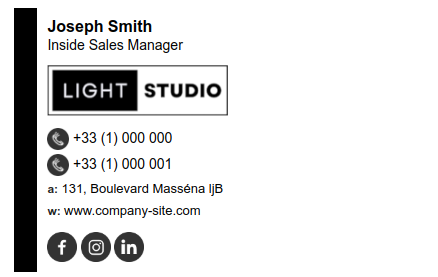
In diesem zweiten Beispiel sehen Sie eine minimalistische Signatur, bei der die Telefonnummer hervorgehoben ist.
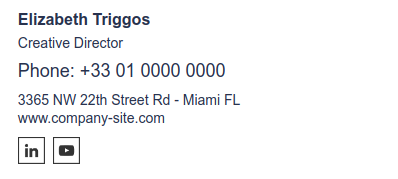
Im dritten und letzten Beispiel sehen Sie eine Telefonnummernoption für WhatsApp.
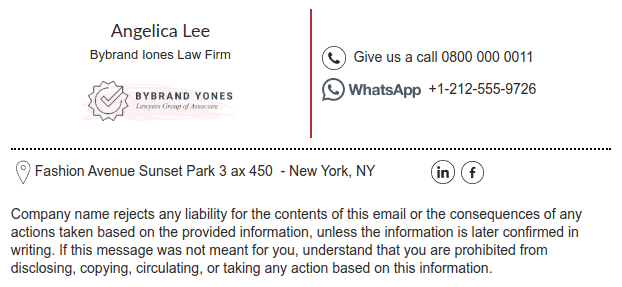
Letzte Überlegungen
Das Hinzufügen einer Telefonnummer zu einer E-Mail-Signatur ist einfach, aber es hilft, Ihre E-Mail-Signatur viel nützlicher zu machen. Sie können Ihre Telefonnummer nutzen, um für Ihr Unternehmen zu werben, mehr Anfragen und Buchungen zu generieren, Ihren Kundensupport zu verbessern oder einfach eine naht losere Kommunikation mit Ihren Empfängern zu ermöglichen.
Mit einer Click-to-Call-Telefonnummer können Sie eine bequeme Lösung für die Weitergabe Ihrer Telefonnummer anbieten.
Mit einem HTML-Generator für E-Mail-Signaturen wie Bybrand können Sie diese Signatur ganz einfach anpassen und verschiedene ansprechende Elemente einfügen, um die Wirksamkeit Ihrer Signatur zu erhöhen.

Erstellen Sie Ihre erste E-Mail-Signatur mit Bybrand
Bybrand bietet die Möglichkeit, wichtige E-Mail-Signaturen für Ihre Mitarbeiter zu erstellen, zu verwalten und zu verteilen.